本教程适用版本:excel 365 点击免费使用
在日常工作中收集数据时有时会需要填写人员输入特定日期的内容,如日期范围限定在某一时间段内,要如何设置在 Excel 表格的特定区域内输入特定日期呢?今天我们一起来学习下吧。
第一步,选取需要输入日期的单元格区域,点击菜单栏中的【数据】-【有效性】:
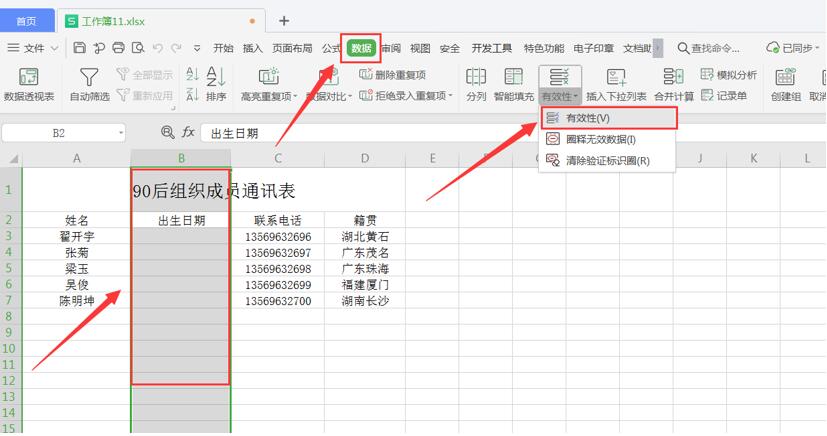 >>免费升级到企业版,赠超大存储空间
第二步,在对话框中选择【设置】选项卡,在【允许】的下拉菜单栏中选择【日期】:
>>免费升级到企业版,赠超大存储空间
第二步,在对话框中选择【设置】选项卡,在【允许】的下拉菜单栏中选择【日期】:
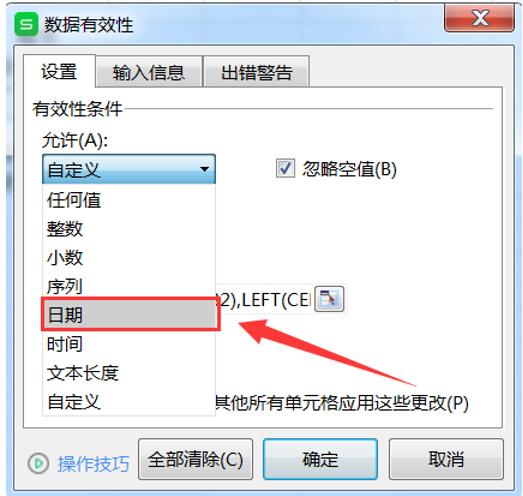 >>免费升级到企业版,赠超大存储空间
第三步,在输入栏中依次输入日期限定区间后点击【确定】即可:
>>免费升级到企业版,赠超大存储空间
第三步,在输入栏中依次输入日期限定区间后点击【确定】即可:
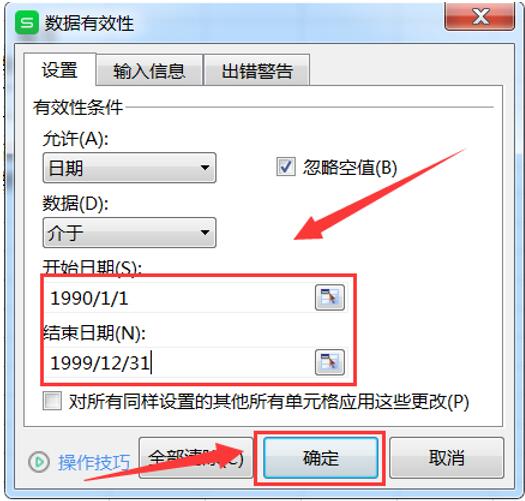 >>免费升级到企业版,赠超大存储空间
如下图所示,当我们输入的日期不在限定范围内时,系统会自动弹出错误提示,直至日期输入正确方可录入:
>>免费升级到企业版,赠超大存储空间
如下图所示,当我们输入的日期不在限定范围内时,系统会自动弹出错误提示,直至日期输入正确方可录入:
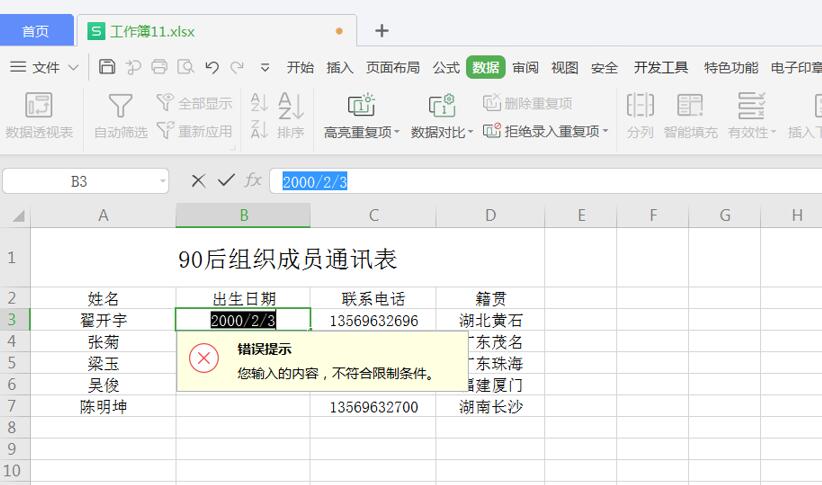 >>免费升级到企业版,赠超大存储空间
至此, Excel 表格特定区域内输入特定日期的设置就完成了,只有输入的日期符合要求时才能被允许录入哦!
>>免费升级到企业版,赠超大存储空间
至此, Excel 表格特定区域内输入特定日期的设置就完成了,只有输入的日期符合要求时才能被允许录入哦!

